|
|
Reformatez le bloc de paragraphe / commentaire actuel. Notez que cela ne reformate PAS le code correctement - utilisez uniquement dans les blocs de commentaires. |
||
|
|
Bascule la vue des espaces. |
||
|
|
Développez le mot au niveau du curseur. Appuyez à nouveau sur la touche pour passer à la correspondance suivante. |
||
|
|
Développez automatiquement l'attribut. Par exemple, en tapant «chaîne». affichera une zone de liste avec le contenu du module de chaîne. Sélectionnez un élément avec |
||
|
|
Basculer le focus vers / depuis la fenêtre interactive. |
Publicité
|
|
Zoomez sur la fenêtre actuelle. Les polices non True-Type peuvent nécessiter plusieurs pressions. |
||
|
|
Zoom arrière sur la fenêtre actuelle. Les polices non True-Type peuvent nécessiter plusieurs pressions. |
||
|
|
Supprimez le mot à gauche du curseur. |
||
|
|
Annuler |
||
|
|
Rétablir |
||
|
|
Couper |
||
|
|
Copier |
||
|
|
Coller |
||
|
|
Sélectionner tout |
||
|
|
Supprimer la ligne actuelle |
||
|
|
Transposer (swap) la ligne actuelle avec la ligne au-dessus |
||
|
|
Convertir la sélection en minuscules |
||
|
|
Convertir la sélection en majuscules |
|
|
Passez au signet suivant. |
||
|
|
Ajoutez ou supprimez un signet sur la ligne actuelle. |
||
|
|
Demander et atteindre un numéro de ligne spécifique. |
||
|
|
Ajoute une bannière de commentaire simple à l'emplacement actuel. |
||
|
|
Faire de la région sélectionnée un commentaire de bloc. |
||
|
|
Décommentez la région sélectionnée. |
||
|
|
Décommenter la région sélectionnée (touche par défaut IDLE) |
||
|
|
Tabify la région sélectionnée. |
||
|
|
Annulez le marquage de la région sélectionnée. |
||
|
|
Supprimez la région sélectionnée ou un caractère ou un retrait à gauche. |
||
|
|
Basculer l'utilisation des onglets pour le fichier courant (après confirmation) |
||
|
|
Modifiez la largeur de retrait du fichier actuel. |
||
|
|
Insérez une nouvelle ligne et un retrait. |
||
|
|
Insérez un retrait, effectuez un retrait de bloc si une sélection existe ou acceptez une sélection d'attribut. |
||
|
|
Déduire la sélection comme un bloc. |
||
|
|
Bascule la vue lorsque le séparateur d'éditeur est ouvert. |
||
|
|
Si la ligne courante est un pli réduit, développez-la (voir Pliage) |
||
|
|
Développer tous les plis dans le fichier actuel (voir Pliage) |
||
|
|
Si la ligne courante est un pli développé, réduisez-la (voir Pliage) |
||
|
|
Réduisez tous les plis du fichier actuel. quelle que soit la profondeur du pli. (voir Pliage) |
||
|
|
Développez ou réduisez tous les plis de niveau supérieur du fichier actuel. Aucun deuxième niveau ou plis plus profonds ne sont modifiés. Si le premier pli du fichier est réduit, tous les plis de niveau supérieur sont ouverts. Sinon, tous les plis de niveau supérieur sont réduits (voir Pliage) |
|
|
Basculer le point d'arrêt |
||
|
|
Exécutez |
||
|
|
Arrêter le débogage |
||
|
|
Une seule étape dans les fonctions |
||
|
|
Passer au dessus des fonctions |
||
|
|
Sortez de la fonction actuelle |
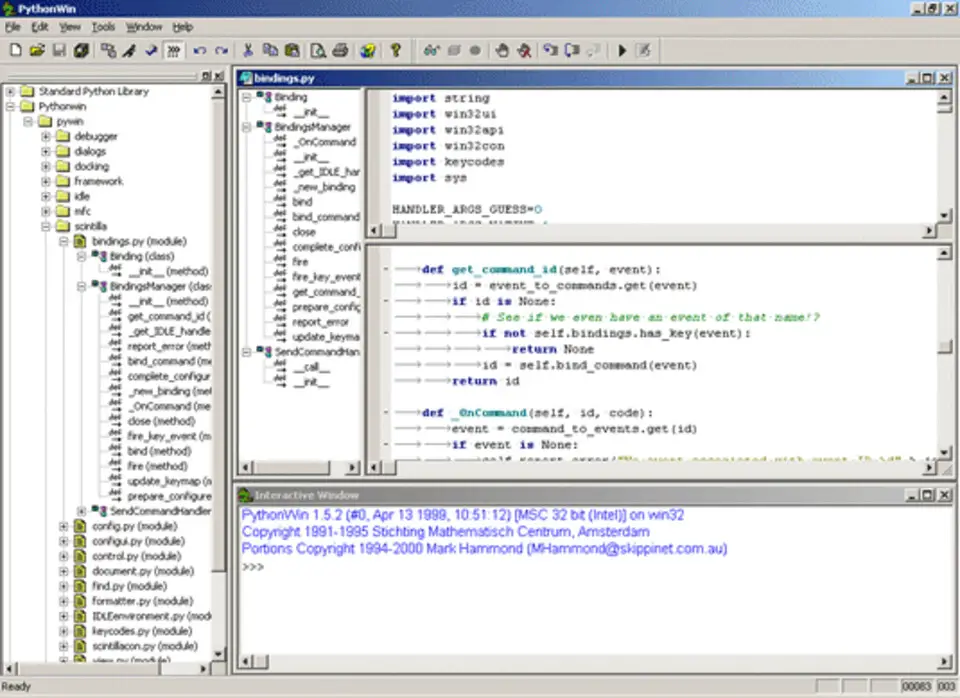
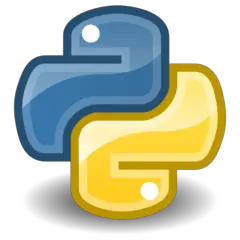




Quel est votre raccourci clavier préféré PythonWin Avez-vous des conseils utiles pour le programme ? Faire savoir aux autres.
1112017 62
500447 4
412394 23
369784 5
309475
279988 1
Il y a 6 heures
Hier Mis à jour !
Hier
Il y a 2 jours Mis à jour !
Il y a 2 jours
Il y a 3 jours Mis à jour !
En son yazılar